[Wireless Router] Cum se configurează IPv6 Firewall?
În mod implicit, routerele nu permit tuturor dispozitivelor necunoscute să intre (LAN) sau să treacă prin router către dispozitivele interne pentru a preveni atacurile asupra routerului și a dispozitivelor de backend. Dacă doriți să vă puteți conecta la un anumit dispozitiv IPv6 sub router dintr-o rețea externă pentru comunicare, puteți utiliza funcția de firewall IPv6 pentru a-l configura.
Cuprins:
Cum se setează un IPv6 Firewall?
Ce este un firewall?
Activarea funcției firewall vă poate proteja rețeaua locală. Rețeaua poate fi împărțită în diferite zone prin firewall, care poate avea diferite drepturi de control al accesului și vă poate ajuta să restricționați accesul la rețea la anumite servicii, atingând astfel obiectivul de protecție.

Diferența dintre firewall-ul din routerul ASUS și firewall-ul unui computer general este că firewall-ul de pe router poate seta reguli pentru a filtra pachetele pentru a proteja întreaga rețea locală, în timp ce firewall-ul de pe un singur computer poate doar să se apere.
Routerul poate configura unele setări (de exemplu, filtru URL, filtru de cuvinte cheie, filtru de servicii de rețea etc.) pentru a permite sau restricționa un serviciu de rețea, astfel încât să vă poată gestiona și proteja rețeaua.
Cu toate acestea, atunci când dispozitivele conectate în spatele routerului schimbă pachete între ele, depinde de firewall-ul dispozitivelor care să le gestioneze. Pentru a avea un mediu de rețea mai sigur, se recomandă să activați firewall-ul atât pe routerul ASUS, cât și pe dispozitivele dvs.
Cum se configurează IPv6 Firewall?
1. Conectați-vă computerul la router prin conexiune prin cablu sau WiFi și introduceți IP-ul LAN al routerului sau URL-ul routerului https://www.asusrouter.com în GUI WEB.

Notă: Pentru instrucțiuni despre cum să intrați în pagina de setare a routerului, vă rugăm să consultați aceste întrebări frecvente: [Wireless Router] Cum să intrați în pagina de setare a routerului (Web GUI) (ASUSWRT)?
2. Introduceți numele de utilizator și parola routerului pentru a vă conecta.

Notă: Dacă uitați numele de utilizator și/sau parola, vă rugăm să restaurați routerul la starea și configurarea implicite din fabrică.
Pentru cum să restabiliți routerul la starea implicită, consultați aceste întrebări frecvente: [Wireless Router] Cum să resetați routerul la setările implicite din fabrică?
3. Faceți clic pe [Firewall] > fila [General]. Activați paravanul de protecție IPv6. (Activat implicit.)
Notă: Unele caracteristici pot varia din cauza diferitelor modele și a diferitelor versiuni de firmware.
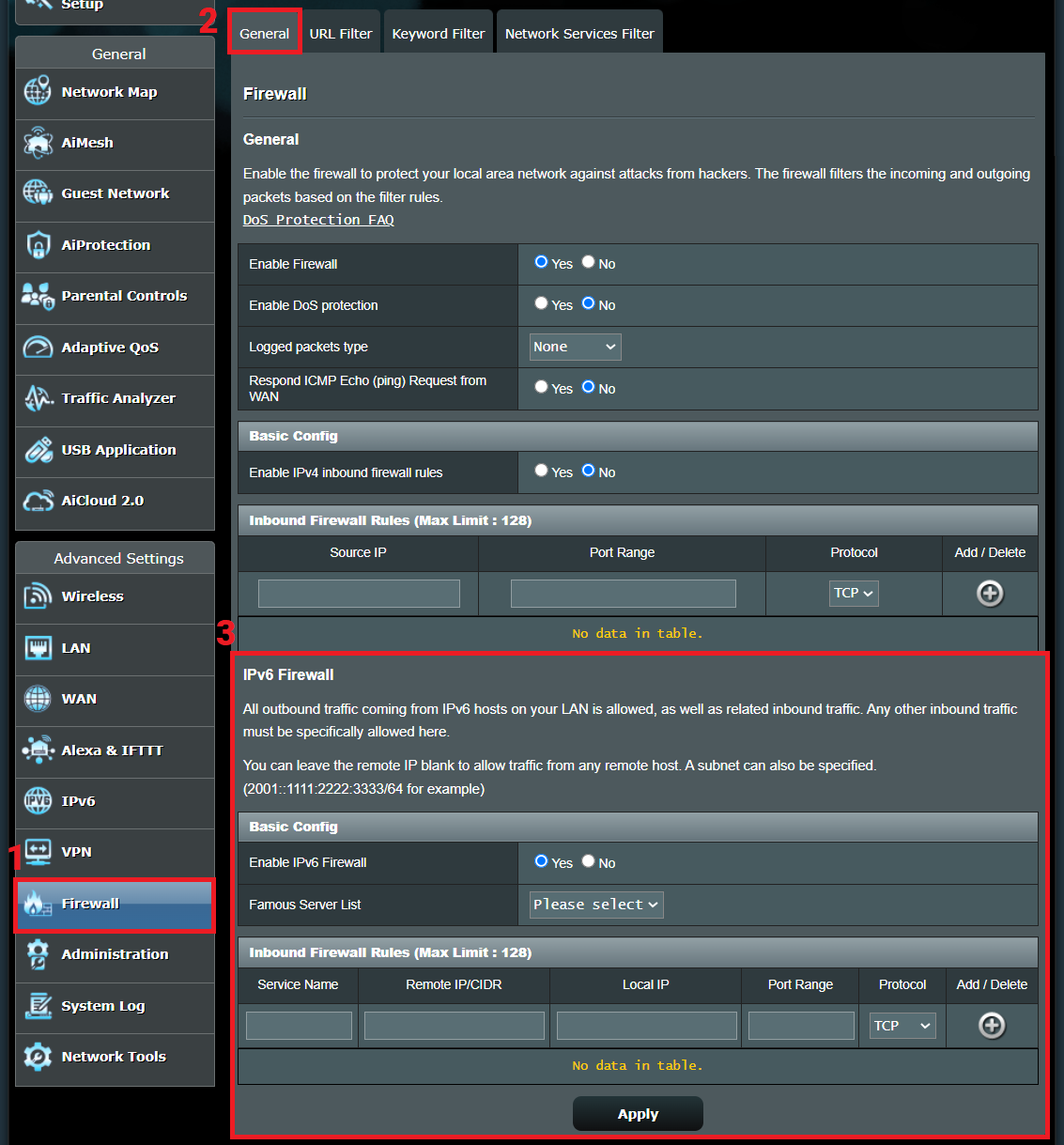
4. Lista de servere celebre: routerele ASUS au aplicații de server comune încorporate și puteți selecta tipul de server în funcție de nevoile dvs.
Alternativ, puteți seta [Port Range] și [Protocol] în secțiunea [Inbound Firewall Rules] de mai jos, în funcție de nevoile dvs.
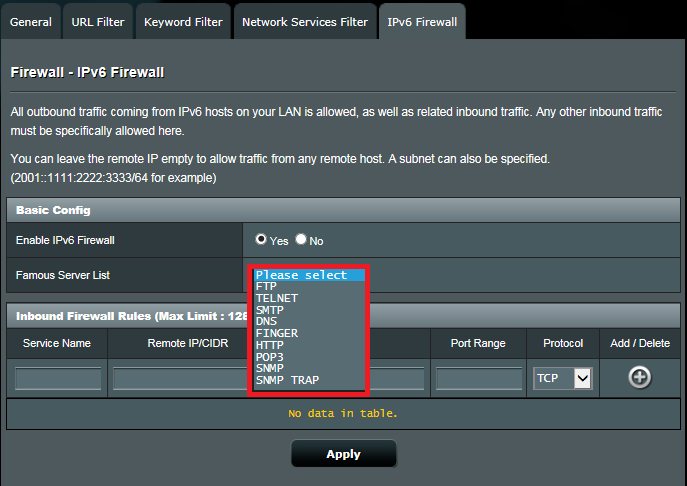
5. Reguli de firewall de intrare: Aici puteți seta până la 128 de reguli de firewall de intrare specificate.
Imaginea de mai jos arată numele serviciului setat FTP Server ca exemplu. După setarea în funcție de nevoile dvs., faceți clic pe [Adăugați/Ștergeți] pentru a adăuga o regulă.
Instruirea câmpurilor din Regulile firewall de intrare
(1) [Nume serviciu]: Denumiți regula.
(2) [Remote IP / CIDR]: adresa IP a gazdei de la distanță (opțional).
Puteți lăsa IP-ul de la distanță gol pentru a permite traficul de la orice gazdă la distanță. De asemenea, puteți să completați adresa IP de la distanță și să o setați ca subrețea, de exemplu: 2001::1111:2222:3333/64.
Dacă nu sunteți sigur cum să completați adresa IP, vă rugăm să contactați furnizorul de subrețea IPv6.
(3) [IP local]: adresa IPv6 a unui dispozitiv sub router, care este adresa IPv6 la care doriți să fie livrat acest trafic/pachet. Dacă nu știți cum să găsiți adresa IPv6 locală a dispozitivului dvs., consultați Întrebări frecvente 2.
(4) [Port Range]: Setați intervalul de porturi în funcție de serviciul pe care doriți să îl utilizați.
Port Range acceptă diverse formate, cum ar fi porturi individuale (20,21), Port Range (300:350) sau Mix (300:350,2121).
(5) [Protocol]: Selectați protocolul corespunzător în funcție de serviciul pe care doriți să îl utilizați.
(6) [Add/Delete]: Faceți clic pentru a adăuga/șterge o regulă.
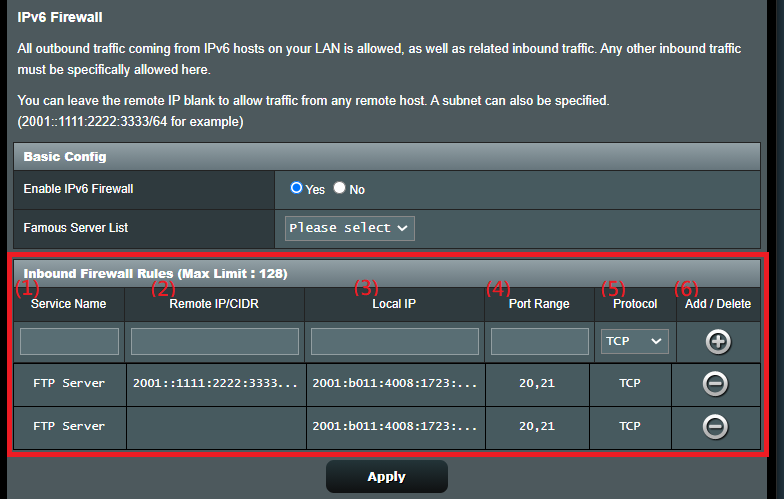
6. Faceți clic pe [Aplicați] pentru a salva setarea.
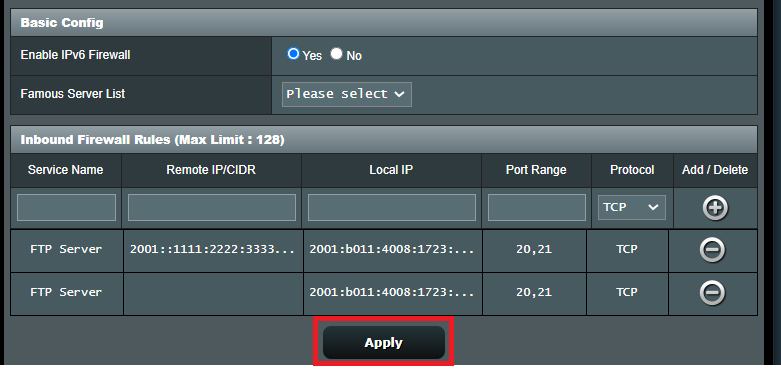
FAQ
1. [IPv6 Firewall] > [Inbound Firewall Rules], se poate seta adresa IP IPv4?
Nu, această caracteristică acceptă doar setările regulilor de firewall pentru IPv6 IP.
2. Cum să găsiți adresa IPv6 locală a dispozitivului dvs. (adresa IPv6 a unui dispozitiv sub router)?
[Local IP] se referă aici la adresa IPv6 a unui dispozitiv conectat sub router, care este adresa IPv6 specificată la care doriți să fie livrat traficul/pachetul.
Puteți găsi pe pagina de setări a routerului (GUI WEB) > [Jurnal de sistem] > [IPv6], [Lista dispozitive LAN IPv6] > [Adresă IPv6], așa cum se arată mai jos.
Puteți utiliza numele de gazdă sau adresa MAC pentru a găsi dispozitivul pe care doriți să îl interogați și adresa IPv6 corespunzătoare.
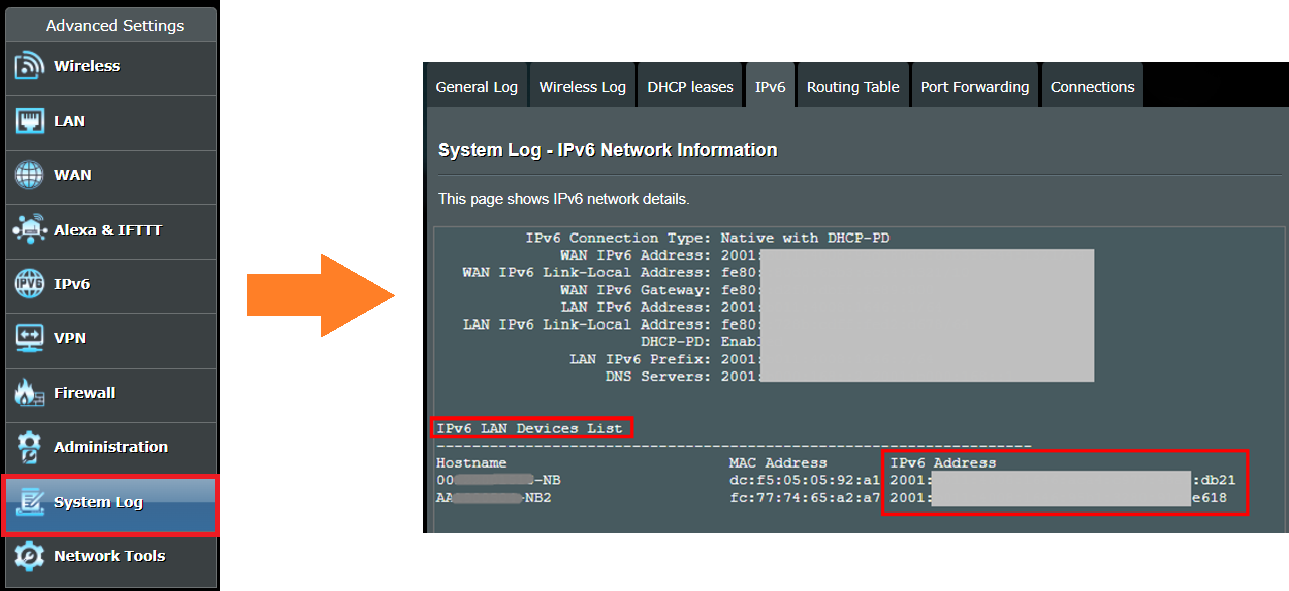
3. Pot dispozitivele IPv6 să configureze funcții legate de firewall, cum ar fi filtrul de adrese URL, filtrul de cuvinte cheie și filtrul de servicii de rețea?
Atât dispozitivele IPv4, cât și IPv6 acceptă funcțiile de mai sus. Pentru mai multe informații, vă rugăm să consultați următoarele întrebări frecvente:
[Ruter fără fir] Cum se configurează filtrul URL - Listă neagră/albă? (Firewall)
[Firewall] Cum se configurează filtrul de cuvinte cheie în routerul ASUS?
[Firewall] Cum se configurează filtrul serviciilor de rețea?
Cum să obțineți (Utility / Firmware)?
Puteți descărca cele mai recente drivere, software, firmware și manuale de utilizare în Centrul de descărcare ASUS.
Dacă aveți nevoie de mai multe informații despre Centrul de descărcare ASUS, consultați acest link.